Google преводач
ТАЗИ УСЛУГА МОЖЕ ДА СЪДЪРЖА ПРЕВОДИ, ИЗВЪРШЕНИ ОТ GOOGLE. GOOGLE ОТХВЪРЛЯ ВСЯКАКВИ ГАРАНЦИИ, СВЪРЗАНИ С ПРЕВОДА, ПРЕКИ ИЛИ ПОДРАЗБИРАЩИ СЕ, ВКЛЮЧИТЕЛНО КАКВИТО И ДА Е ГАРАНЦИИ ЗА ТОЧНОСТ, НАДЕЖДНОСТ И ВСЯКАКВИ ПОДРАЗБИРАЩИ СЕ ГАРАНЦИИ ЗА ПРОДАВАЕМОСТ, ПРИГОДНОСТ ЗА ОПРЕДЕЛЕНА ЦЕЛ И НЕНАРУШЕНИЕ.
Справочните ръководства на Nikon Corporation (по-долу, „Nikon“) са преведени за ваше удобство чрез използване на софтуер за превод, предоставен от Google преводач. Направени са значителни усилия за предоставяне на точен превод, но никой автоматичен превод не е съвършен, нито е предназначен да замени преводите, извършени от човек. Преводите се предоставят като услуга за потребителите на справочните ръководства на Nikon и се предоставят „както са“. Не се осигурява никаква гаранция от какъвто и да е вид, изрична или подразбираща се, по отношение на точността, надеждността или корекцията на преводи, направени от английски на друг език. Част от съдържанието (като изображения, видеоклипове, Flash и т.н.) може да не бъде точно преведено поради ограниченията на софтуера за превод.
Официалният текст е версията на английски език на справочните ръководства. Всички несъответствия и разлики, създадени в превода, не са обвързващи и нямат правно действие за целите на спазването или изпълнението. Ако възникнат въпроси, свързани с точността на информацията, съдържаща се в преведените справочни ръководства, направете справка с версията на английски език на ръководствата, която е официалната версия.
f1: Персонализиране на меню i
Бутон G U Меню A персонализирани настройки
Изберете елементите, изброени в менюто i , показвано при натискане на бутона i в режим на снимка.
- Маркирайте позиция в менюто i , натиснете J и изберете желания елемент.
- Следните елементи могат да бъдат присвоени към менюто i .
| Вещ | 0 | |
|---|---|---|
| J | [ Изберете област на изображението ] | Изберете Област на изображението |
| 8 | [ Качество на изображението ] | Качество на изображението |
| o | [ Размер на изображението ] | Размер на изображението |
| N | [ Вижте информацията за картата с памет ] | Вижте информация за картата с памет |
| E | [ Компенсация на експозицията ] | Бутонът E (Компенсация на експозицията). |
| 9 | [ Настройки за ISO чувствителност ] | Бутонът S |
| m | [ Баланс на бялото ] | Бял баланс |
| h | [ Задайте Picture Control ] | Задайте Picture Control |
| p | [ Цветово пространство ] | Цветно пространство |
| y | [ Активно D-Lighting ] | Активен D-Lighting |
| q | [ Дълга експозиция NR ] | Дълга експозиция NR |
| r | [ Висок ISO NR ] | Висок ISO NR |
| w | [ Измерване ] | Измерване |
| c | [ Режим на светкавица ] | Режими на светкавица |
| Y | [ Компенсация на светкавицата ] | Компенсация на светкавицата |
| m | [ Опции за групова светкавица ] | Групова светкавица , Групова светкавица |
| s | [ Режим на фокусиране ] | Режим на фокусиране |
| t | [ Режим на AF зона ] | Режим на AF зона |
| u | [ Намаляване на вибрациите ] | Намаляване на вибрациите |
| t | [ Автоматично клиниране ] | Автоматичен клин |
| $ | [ Многократна експозиция ] | Многократна експозиция |
| 2 | [ HDR (висок динамичен диапазон) ] | HDR (висок динамичен обхват) |
| 7 | [ Интервално снимане с таймер ] | Интервално снимане с таймер |
| 8 | [ Филм с изтичане на времето ] | Филм с изтичане на времето |
| 9 | [ Снимане с преместване на фокуса ] | Снимане с изместване на фокуса |
| L | [ Тиха фотография ] | Безшумна фотография |
| v | [ Режим на освобождаване ] | Бутонът c / E (Режим на освобождаване/самоснимачка). |
| w | [ Персонализирани контроли ] | f2: Персонализирани контроли |
| z | [ Режим на забавяне на експозицията ] | d4: Режим на забавяне на експозицията |
| O | [ Тип затвор ] | d5: Тип затвор |
| y | [ Прилагане на настройките за преглед на живо ] | d9: Прилагане на настройките към Live View |
| z | [ Увеличение на дисплея на разделен екран ] | Мащабиране на дисплея с разделен екран |
| W | [ Пикинг на фокуса ] | d11: Пикиране на фокуса |
| 3 | [ Яркост на монитора/визьора ] | Яркост на монитора , Яркост на визьора |
| Z | [ Bluetooth връзка ] | Bluetooth връзка , свързване към смарт устройство |
| U | [ Wi-Fi връзка ] | Wi-Fi връзка |
| a | [ MB-N11 информация ] | Информация за MB-N11 |
Вижте информация за картата с памет
Вижте избрания в момента слот като дестинация за нови снимки и опциите, използвани за запис на снимки, когато са поставени две карти с памет. Тази опция може да се използва за преглед, но не и за промяна на избраната опция.
- Опциите, използвани за запис на снимки, когато са поставени две карти с памет, могат да бъдат избрани чрез [ Функция за вторичен слот ] в менюто за заснемане на снимки.
Мащабиране на дисплея с разделен екран
Ако [ Мащабиране на дисплея на разделен екран ] е зададено към менюто i , можете да изберете [ Мащабиране на дисплея на разделен екран ], за да увеличите едновременно две области, които са подравнени хоризонтално, но са в различни части на рамката (увеличение на дисплея на разделен екран ). Местоположението на зоните се обозначава с двете рамки ( r ) в прозореца за навигация в долния десен ъгъл на дисплея.
- Увеличаването едновременно на две широко разделени, но хоризонтално подравнени области на рамката улеснява изравняването на снимки на сгради или други широки обекти.
- Използвайте бутоните X и W ( Q ), за да увеличите и намалите мащаба.
- Натиснете 4 или 2 за да превъртите избраната област наляво или надясно. Използвайте бутона J , за да превключвате между двете области.
- Натиснете 1 или 3 , за да превъртите двете области нагоре или надолу едновременно.
- За да фокусирате върху обекта в центъра на избраната област, натиснете спусъка наполовина.
- За да излезете от мащабирането на дисплея с разделен екран, натиснете бутона i .
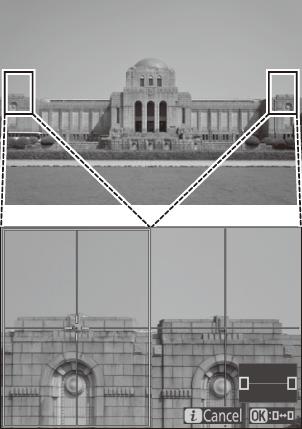
Bluetooth връзка
Активирайте или деактивирайте Bluetooth .
Информация за MB-N11
Преглед на информация за батериите в допълнителни батерийни пакети MB-N11, свързани към фотоапарата ( 0 Проверка на нивото на батериите в MB-N11 ).

